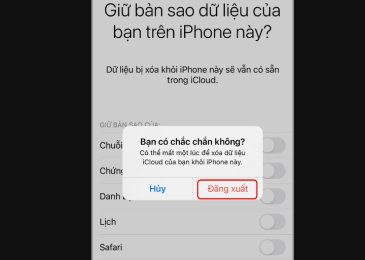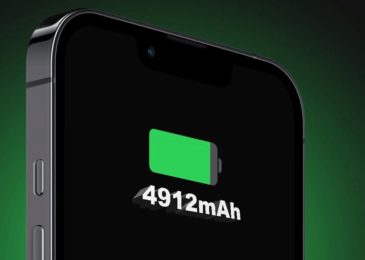Trên điện thoại iPhone chỉ có các bài nhạc chuông mặc định, còn nếu người dùng muốn cài các bài nhạc hay hay như trên điện thoại Android thì phải cài từ Garageband tương đối phức tạp. Tuy nhiên hiện nay đã có cách cài nhạc chuông cho iPhone không cần Garageband, cùng thuthuat.io tìm hiểu ngay sau đây nhé.
Mục Lục
Garageband là gì?
Garageband là một ứng dụng âm nhạc dành riêng cho người chơi hệ Táo – iOS. Với ứng dụng này, mọi người có thể thỏa sức sáng tạo âm nhạc và tạo ra những giai điệu, âm hưởng theo ý của mình.
Đặc biệt Garageband cho phép người dùng có thể thu âm, chỉnh sửa một bài nhạc, cắt đoạn hay nhất trong bài và lưu lại để làm nhạc chuông trên điện thoại iPhone. Chính vì vậy hiện nay đây là ứng dụng được nhiều người dùng iPhoen, iPad lựa chọn.
Cài nhạc chuông iPhone không cần Garageband được không?
Về cơ bản, ứng dụng Garageband chỉ hỗ trợ trên hệ điều hành iOS từ 13.0 trở lên và có kích thước khá nặng, lên đến 1,7 GB. Vì vậy mà trên các thiết bị iPhone đời cũ và các điện thoại cấu hình yếu, dung lượng thấp, việc cài đặt Garageband là không thể. Vậy có thể cài nhạc chuông cho iPhone không cần Garageband được không?
Câu trả lời của chúng tôi là ĐƯỢC nha. Ngoài Garageband thì hiện nay còn rất nhiều ứng dụng hỗ trợ cài nhạc chuông trên iPhone có dung lượng rất nhẹ, bên cạnh đó mọi người cũng có thể cài nhạc chuông iPhone từ các video trích xuất, từ Document,…
Cách cài nhạc chuông cho iPhone không cần Garageband
Dưới đây chúng tôi sẽ hướng dẫn các cách cài nhạc chuông cho iPhone không cần Garageband một cách đơn giản và dễ dàng nhất:
Cài nhạc chuông cho iPhone bằng iTunes
Trên tất cả các thiết bị iPhone đều được cài đặt sẵn ứng dụng iTunes Store và mọi người có thể cài nhạc chuông thông qua ứng dụng này mà không cần dùng Garageband. Tuy nhiên các bài hát mua từ iTunes Store có tốn phí nên mọi người cân nhắc nha.
Cách thực hiện như sau:
+ Từ màn hình chính của điện thoại iPhone, mở ứng dụng iTunes Store
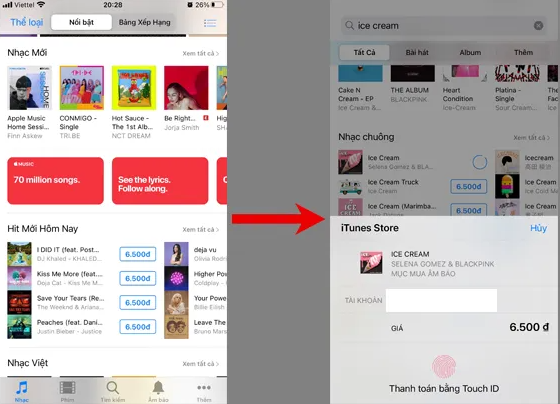
+ Tìm và chọn bài hát mà mình muốn cài nhạc chuông
+ Kiểm tra giá mua bài hát, sau đó chọn hình thức thanh toán: Ví Momo, Thẻ tín dụng
+ Thanh toán phí mua bài hát, sau đó tải bài về điện thoại
+ Mở giao diện Cài đặt trên điện thoại, sau đó chọn Âm thanh
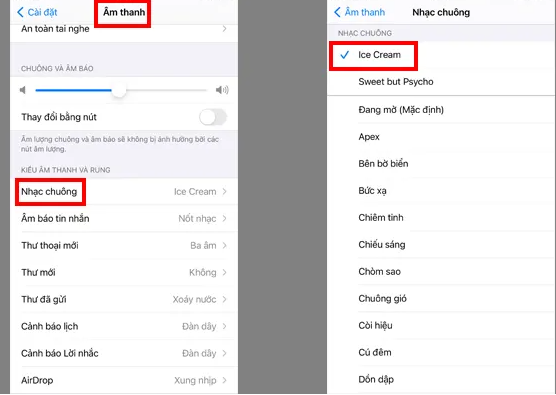
+ Danh sách các tùy chọn hiện thị trên màn hình, chọn Nhạc chuông => Chọn tên bài hát vừa tải về
+ Lựa chọn đoạn nhạc hay nhất để cài nhạc chuông cho iPhone
Cài nhạc chuông cho iPhone trên máy tính bằng 3u Tools
Để cài nhạc chuông cho iPhone trên máy tính bằng 3u Tools, không cần dùng ứng dụng Garageband, mọi người thực hiện như sau:
+ Mở trình duyệt web trên máy tính, tìm kiếm từ khóa “3utools”
+ Các kết quả tìm kiếm hiển thị, chọn mục 3u Tools| The best all-in-one tool for iOS users
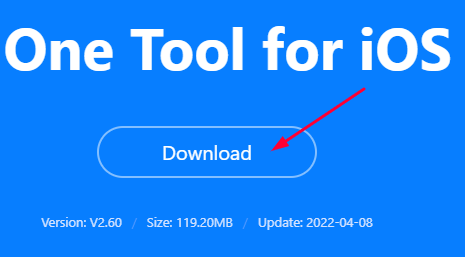
+ Tại giao diện chính, nhấn Download để tải 3u Tools về máy tính và cài đặt
+ Mở ứng dụng 3u Tools đã cài đặt trên máy tính
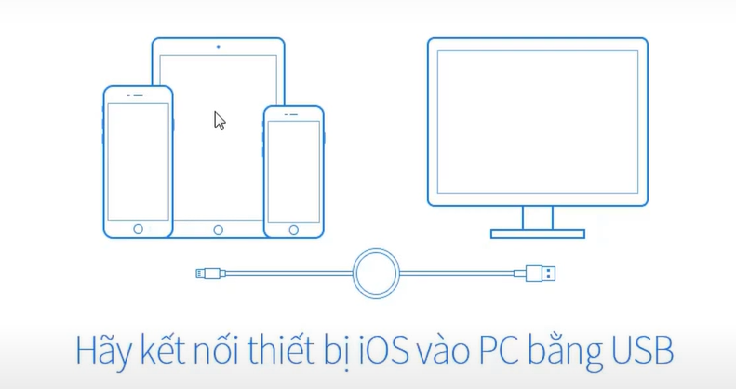
+ Kết nối điện thoại iPhone vào máy tính thông qua USB hoặc dây cáp sạc
+ Một thông báo kết nối thành công hiển thị trên màn hình, đợi hệ thống load thông tin
+ Tiếp theo, chọn mục Nhạc chuông ở phía trên màn hình ứng dụng 3u Tools
+ Để tạo một nhạc chuông riêng, nhấn vào mục Make Ringtone ở phía dưới màn hình
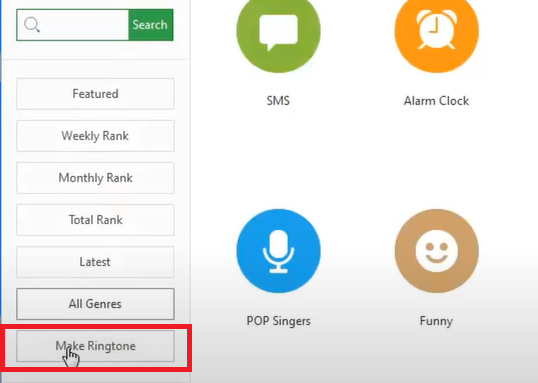
+ Giao diện Tạo nhạc chuông hiển thị, chọn Từ máy tính, sau đó chọn bài hát mà mình thích để tải lên 3u Tools
+ Cắt đoạn nhạc mà mình thích nhất trong bài, sau đó nhấn vào mục Tạo nhạc chuông và đợi khoảng 2s để hệ thống hoàn thành
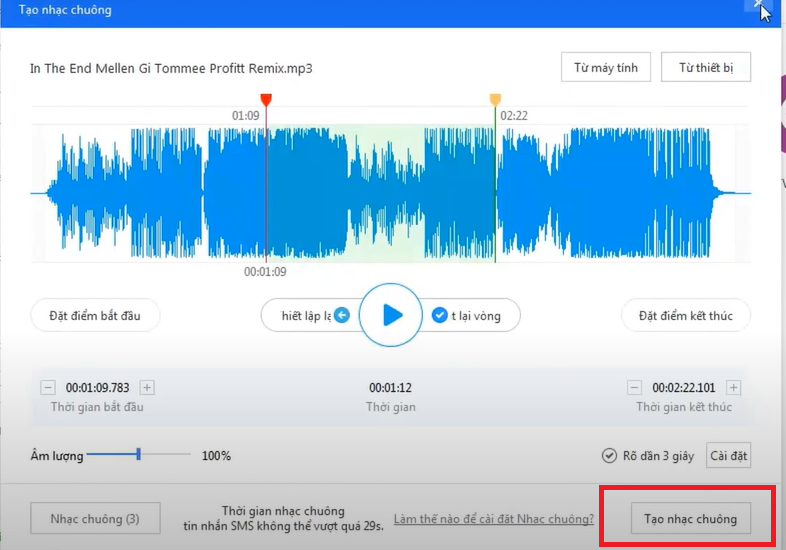
+ Nhập tên bài hát, sau đó bấm Nhập vào thiết bị, lúc này nhạc chuông vừa tạo sẽ được thêm vào iPhone
+ Mở giao diện Cài đặt trên điện thoại iPhone
+ Danh sách các tùy chọn hiển thị, chọn Âm thanh => Nhạc chuông => Chọn bài hát vừa tạo trên 3u Tools
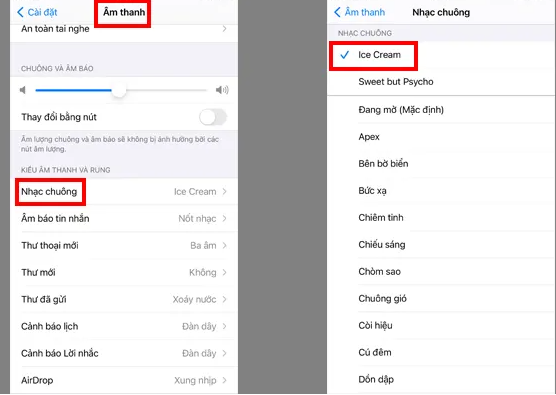
+ Điều chỉnh âm lượng và cài nhạc chuông
Như vậy là mọi người đã cài nhạc chuông tren iPhone thành công mà không cần dùng Garageband. Cách này tuy có hơi phức tạp hơn những đảm bảo sẽ không phát sinh bất kỳ một chi phí nào trong quá trình cài, do vậy mọi người có thể yên tâm thực hiện nha.
Cài nhạc chuông iPhone bằng Ringtone Maker
Để cài nhạc chuông cho điện thoại iPhone bằng Ringtone Maker, không cần dùng Garageband, mọi người thực hiện theo hướng dẫn sau:
+ Mở App Store trên điện thoại iPhone, nhấn vào biểu tượng tìm kiếm ở góc dưới bên phải màn hình
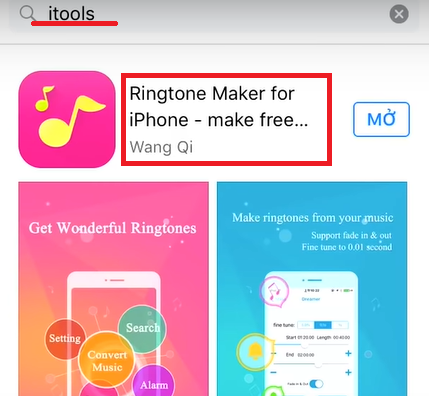
+ Nhập từ khóa ittools, sau đó chọn Ringtone Maker for iPhone
+ Bấm Nhận và xác thực Face ID để tải ứng dụng về điện thoại
+ Mở ứng dụng Ringtone Maker vừa cài đặt
+ Tại giao diện chính, nhấn vào biểu tượng tìm kiếm ở phía dưới màn hình, sau đó chọn Google
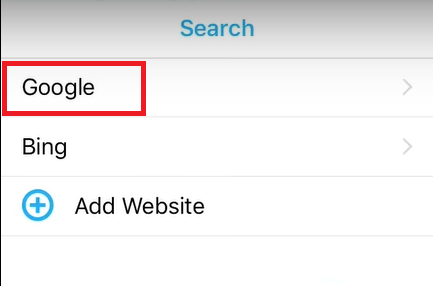
+ Giao diện tìm kiếm hiển thị, nhập chiasenhac
+ Nhập tên bài hát mình muốn cài làm nhạc chuông, sau đó nhấn Download để tải bài hát về điện thoại
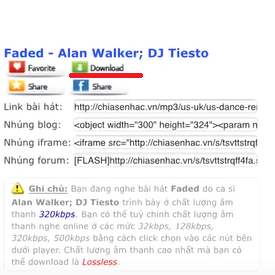
+ Một thông báo hiển thị trên màn hình, chọn View Got Song
+ Nhấn vảo tên bài hát, sau đó chọn mục Text Tone trên thông báo Select Type
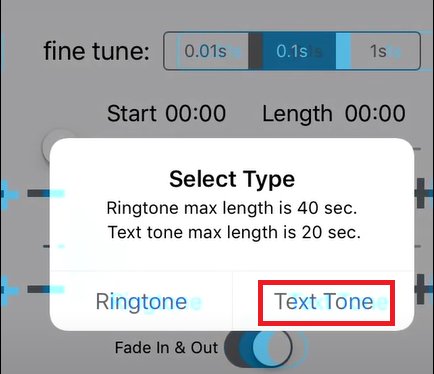
+ Cắt đoạn nhạc hay nhất mà mình thích, sau đó chọn Save as Ringtone
+ Mở mục Cài đặt trên điện thoại iPhone
+ Danh sách các tùy chọn hiển thị, chọn Âm thanh => Nhạc chuông => Chọn bài hát vừa tạo trên Ringtone Maker để cài làm nhạc chuông
Cài nhạc chuông iPhone bằng iTune trên máy tính
Ngoài cách cài nhạc chuông cho điện thoại iPhone bằng iTunes trên điện thoại, mọi người cũng có thể cài nhạc chuông bằng iTunes trên máy tính hoàn toàn miễn phí mà không cần dùng ứng dụng Garageband. Tuy nhiên cách này chỉ áp dụng cho các dòng máy tính macOS thôi nha.
Cách thực hiện như sau:
+ Truy cập vào trang web tải iTunes theo địa chỉ: https://support.apple.com/downloads/itunes
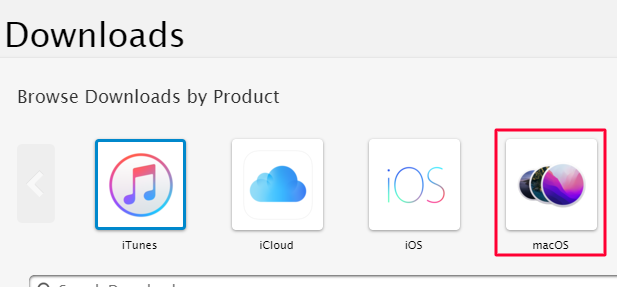
+ Chọn phiên bản để tải, ở đây các bạn chọn macOS nha
+ Sau khi tải thành công, mở iTunes trên máy tính và kết nối điện thoại iPhone với máy tính của mình
+ Tại giao diện chính, chọn Bài hát => Chọn Thư viện
+ Danh sách các bài hát hiển thị trên màn hình, để thêm bài hát vào thư viện, chọn bài hát, sau đó chọn File => Add File to Library
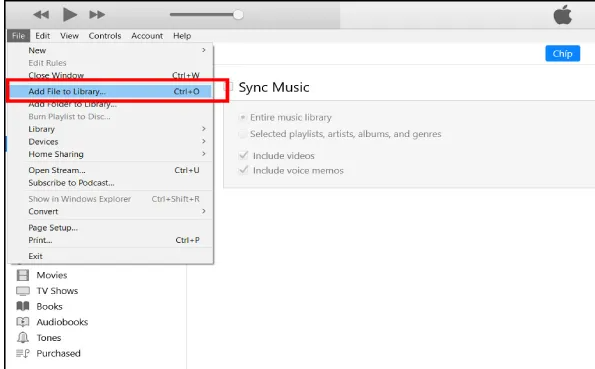
+ Nhấn chuột phải vào tên bài hát, sau đó chọn mục Song Info
+ Tiếp theo, chọn mục Options và cắt đoạn nhạc hay nhất trong bài hát làm nhạc chuông, sau đó nhấn OK
+ Tại giao diện chính của iTunes máy tính, chọn File => Convert => Create AAC Version
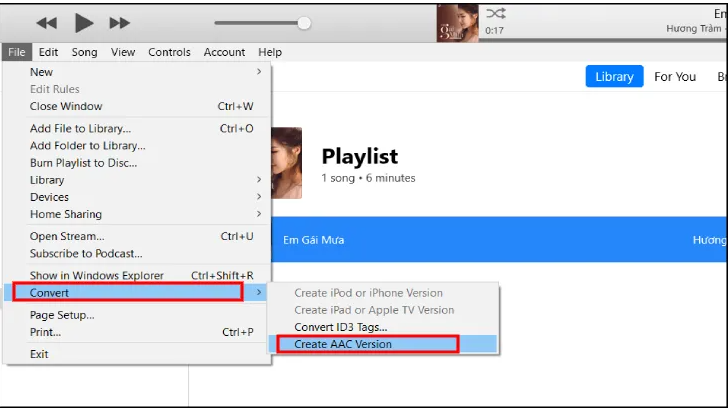
+ Nhấn chuột phải vào đoạn nhạc chuông vừa cắt, sau đó chọn Show in Windows Explorer để tạo thư mục trên máy tính
+ Chuyển định dạng thư mục từ .m4a sang .m4r
+ Mở lại iTunes trên máy tính, sau đó nhấn vào biểu tượng iPhone đã kết nối
+ Tiếp theo, chọn mục Âm báo => Nhạc chuông => Đồng bộ hóa để đồng bộ bài hát trên iPhone
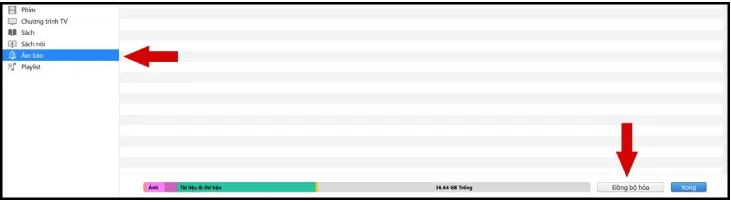
+ Mở mục Cài đặt trên điện thoại iPhone
+ Danh sách các tùy chọn hiển thị, chọn Âm thanh => Nhạc chuông => Chọn bài hát vừa tạo trên Ringtone Maker để cài làm nhạc chuông
Một số lưu ý khi cài nhạc chuông cho iPhone
Không giống với các thiết bị điện thoại Android, việc cài nhạc chuông trên iPhone phức tạp hơn rất nhiều. Đặc biệt mọi người cần lưu ý các vấn đề sau:
+ Không nên jailbreak máy vì sẽ ảnh hưởng đến độ bảo mật thông tin và gây lỗi khi cập nhật hệ điều hành
+ Để đơn giản hơn thì nên cài nhạc chuông thông qua các ứng dụng hỗ trợ
+ Một đoạn nhạc chuông tối đa chỉ khoảng 25 – 30s thôi nên mọi người chỉ cắt âm thanh trong khoảng này thôi
Bài viết trên hướng dẫn chi tiết các cách cài nhạc chuông cho iPhone không cần Garageband mà mọi người có thẻ tham khảo và áp dụng. Hi vọng với những thông tin mà chúng tôi cung cấp, mọi ngươi sẽ dễ dàng cài được bài nhạc mà mình yêu thích để làm nhạc chuông thay vì phải nghe mãi các chuông mặc định nhàm chán.
Xem thêm: